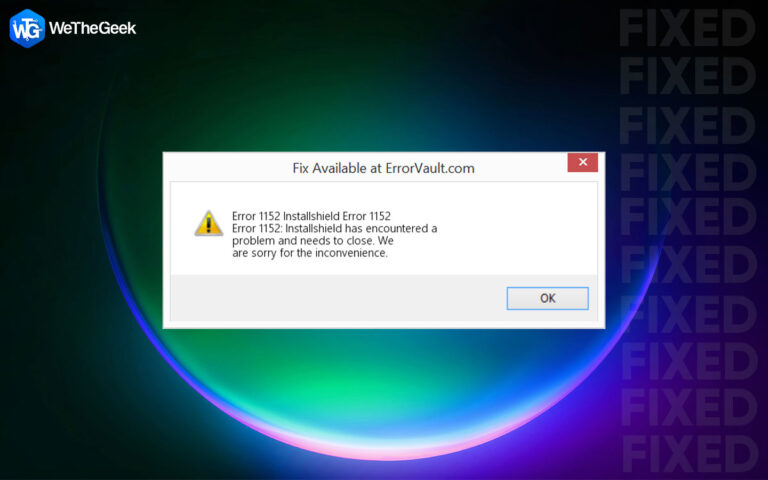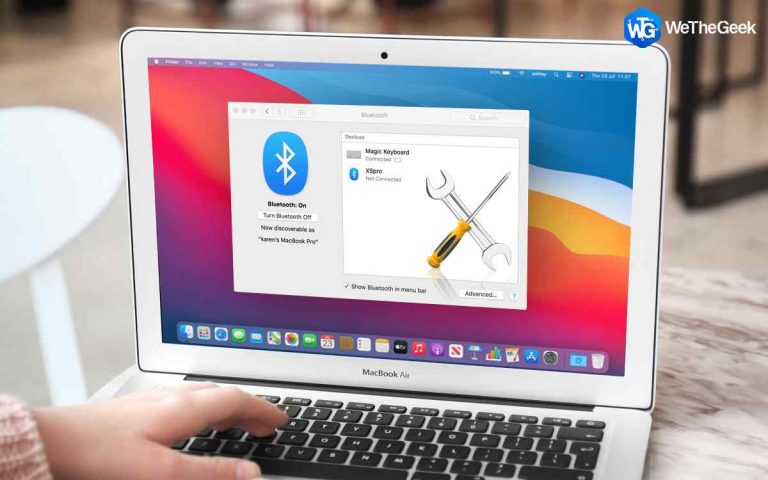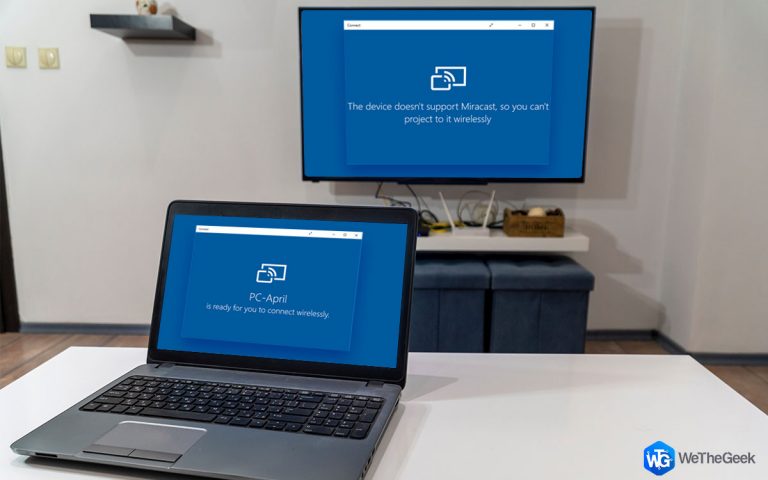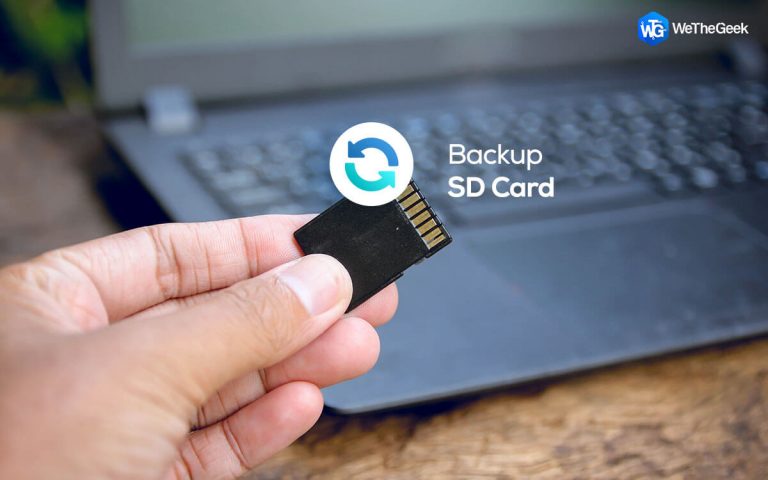Windows 11 Ошибка «Не удается получить доступ к общей папке»? Вот как исправить
Не удается получить доступ к общим папкам в Windows 11? Ну да, это может быть довольно раздражающим. Хотя, не беспокойтесь. Мы вас прикрыли. Внеся несколько быстрых изменений в настройки вашего устройства, вы можете легко сохранить общие папки в Windows 11.
Для тех из вас, кто не знаком с концепцией общих папок, вот небольшое резюме. Общие папки можно использовать в общей сети, чтобы вы могли легко получать доступ к файловым ресурсам на нескольких устройствах. После создания общей папки все файлы и подпапки, содержащиеся в ней, могут быть доступны по сети. Так что да, отсутствие доступа к общей папке может расстраивать, поскольку это может помешать вашему рабочему процессу.
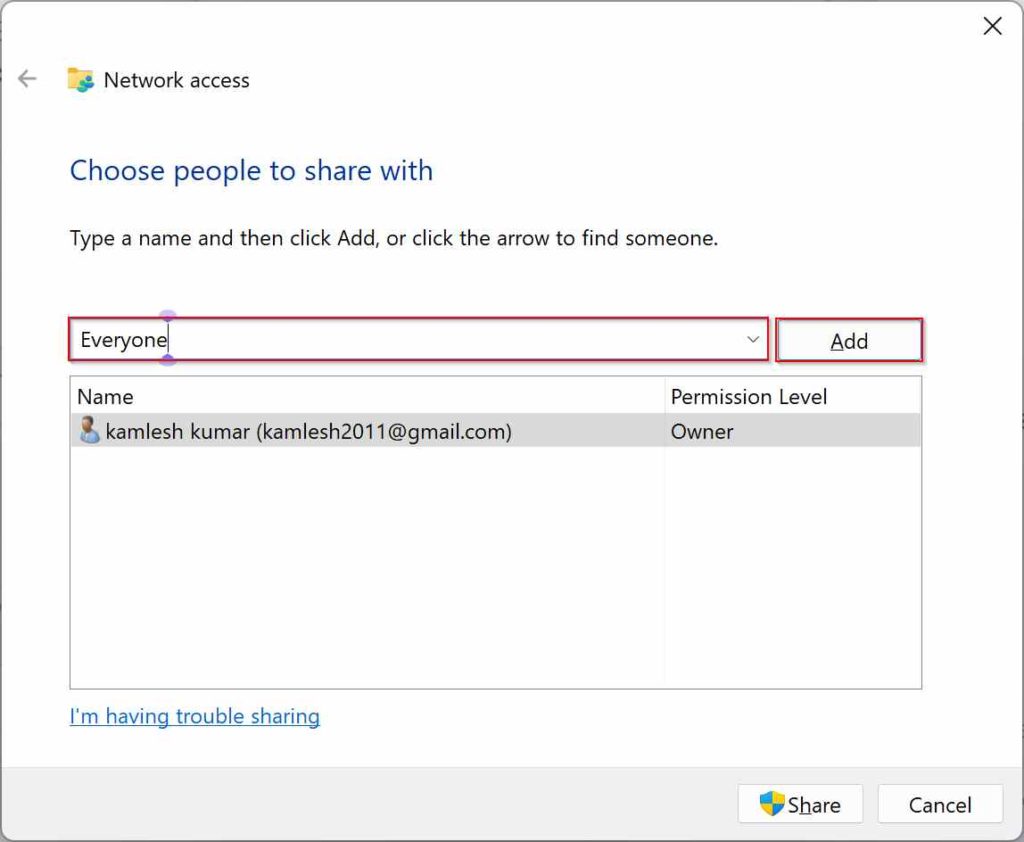
Источник изображения: Gear Up Windows
Может быть несколько причин, по которым общие папки не будут работать на вашем устройстве. Некоторые из наиболее распространенных причин включают неправильные настройки сети, неправильные настройки диска, ограниченный доступ к папкам, разрешения и т. д.
Давайте начнем и посмотрим, как исправить проблему «Общая папка не работает» в Windows 11.
Читайте также: шаги для просмотра общих файлов и папок в Windows 10
Как исправить ошибку «Не удается получить доступ к общей папке» в Windows 11
Решение № 1. Настройте параметры общего доступа к сети
Неправильно настроенные параметры сети — одна из наиболее распространенных причин, по которой вы можете получить доступ к общим папкам в Windows 11. Вот что вам нужно сделать:
Запустите приложение File Explorer на ПК или ноутбуке с Windows 11.
Щелкните правой кнопкой мыши общую папку и выберите «Свойства».
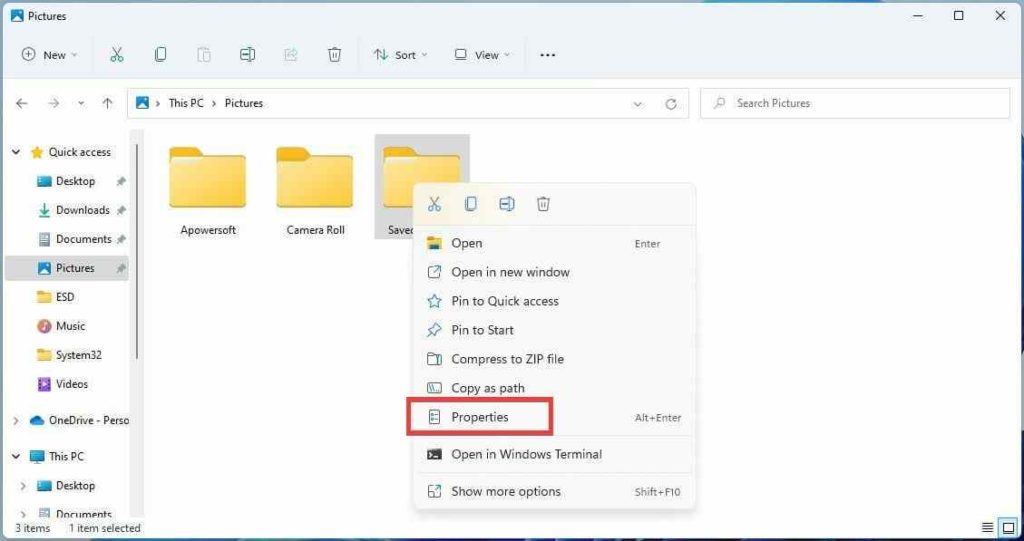
В окне «Свойства» перейдите на вкладку «Общий доступ».
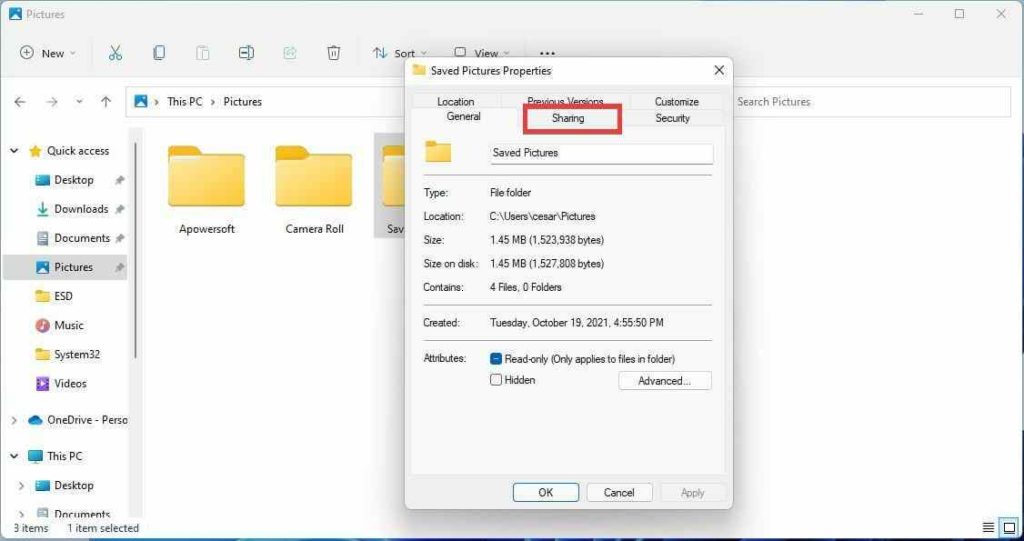
Нажмите на кнопку «Расширенный общий доступ».
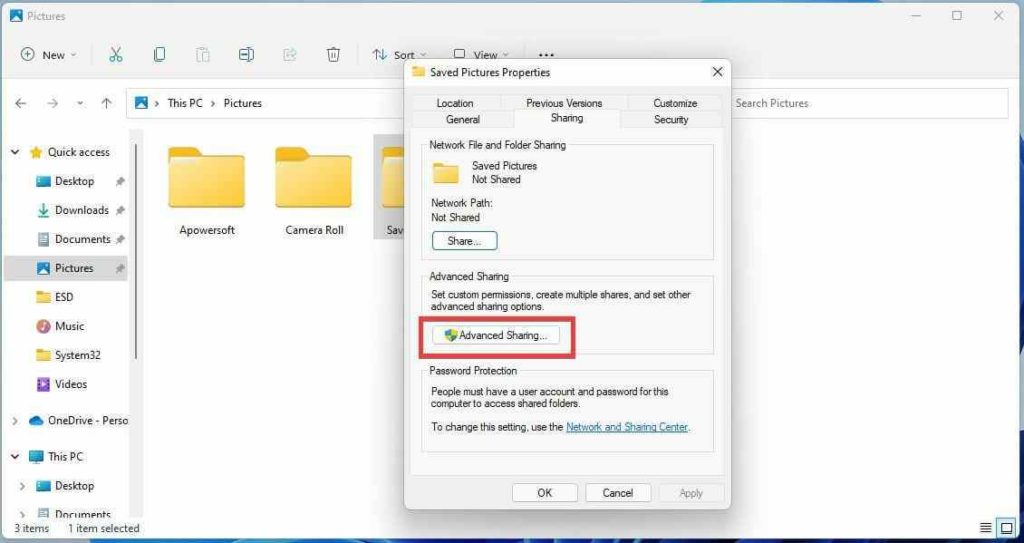
Установите флажок «Поделиться этой папкой», если он не установлен по умолчанию.
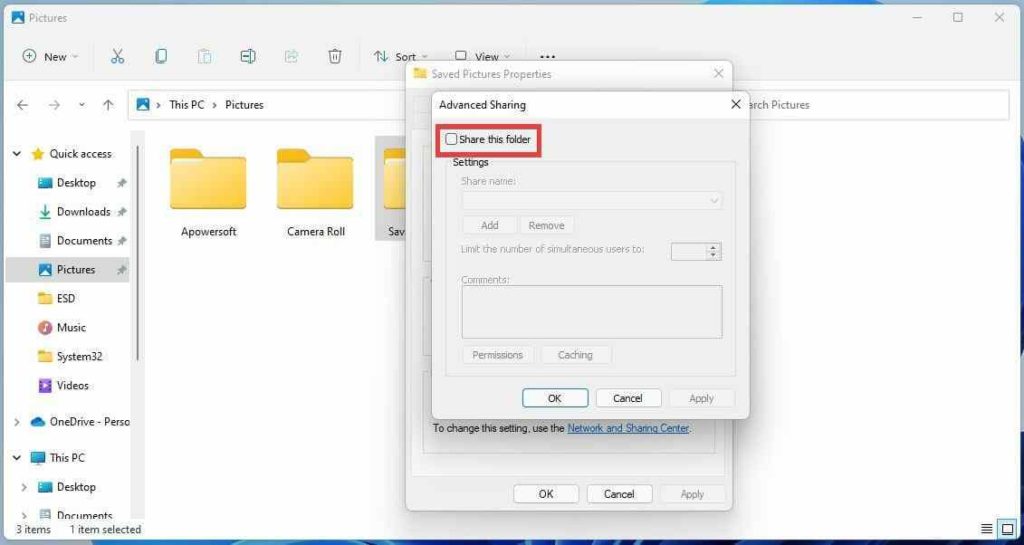
Нажмите кнопки «ОК» и «Применить», чтобы сохранить последние изменения.
Если вы хотите, вы также можете указать общее имя для папки. Кроме того, есть даже возможность ограничить количество одновременных пользователей, которые могут получить доступ к общей папке. Настройте параметры общей папки в соответствии со своими предпочтениями, а затем сохраните настройки.

Следующим шагом является установка разрешений. Нажмите на кнопку «Разрешения».
Выберите «Все» из списка, а затем настройте параметры разрешений, которые вы хотите предложить, выбрав «Полный доступ», «Изменить» и «Чтение».
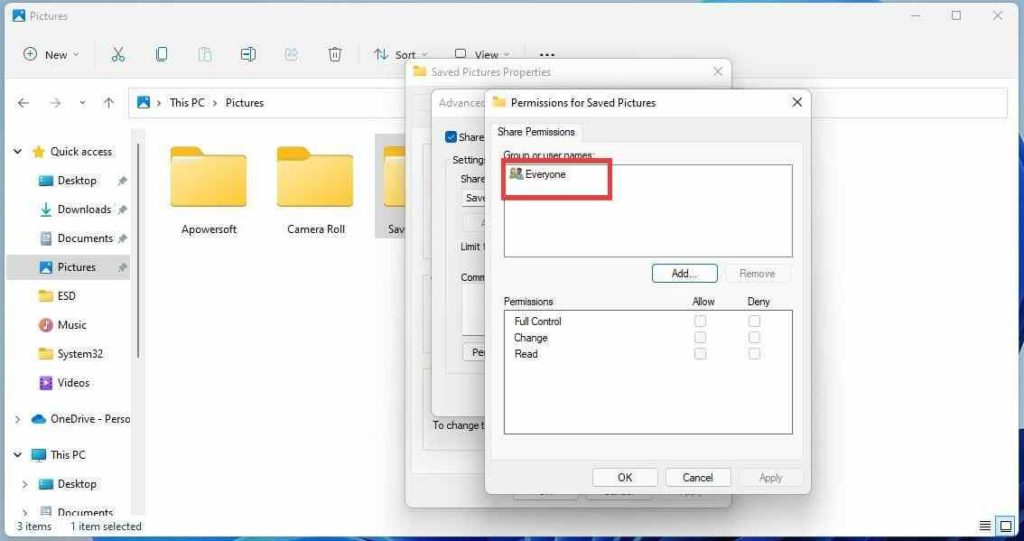
Нажмите кнопку «Применить», чтобы сохранить недавно внесенные изменения.
Итак, да, выполнив перечисленные выше шаги, вы можете перенастроить параметры общего доступа к сети для общей папки, чтобы начать с нуля.
Читайте также: Как защитить паролем Zip-файл и папку
Решение № 2. Разрешить разрешения безопасности
Следующим обходным путем для устранения проблемы «Не удается получить доступ к общей папке в Windows 11» является изменение настроек разрешений безопасности для общей папки. Чтобы начать, выполните следующие быстрые шаги:
Откройте проводник, выберите «Общая папка», щелкните ее правой кнопкой мыши и выберите «Свойства».
В окне «Свойства» перейдите на вкладку «Безопасность». Нажмите на кнопку «Изменить».
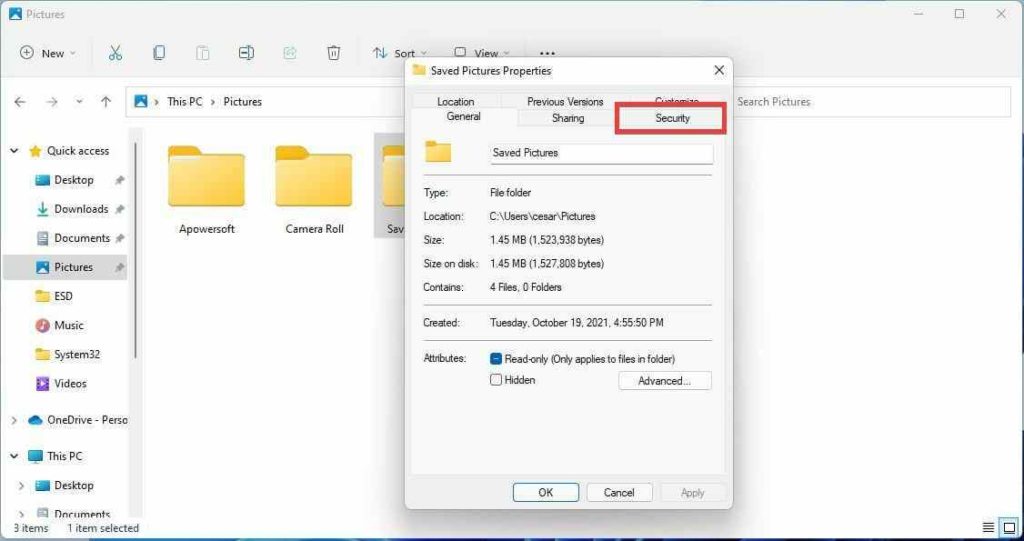
Нажмите «Добавить».
В окне «Выбор пользователей или групп» нажмите «Дополнительно».
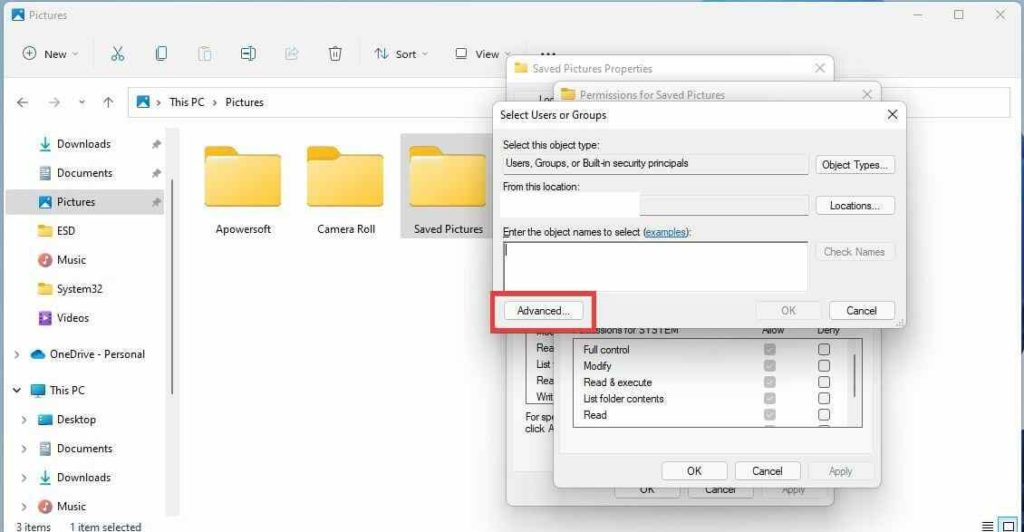
В новом окне, которое появляется на экране, нажмите кнопку «Найти сейчас», расположенную справа.
В окне отобразится список результатов поиска, прокрутите список вниз и выберите «Все».
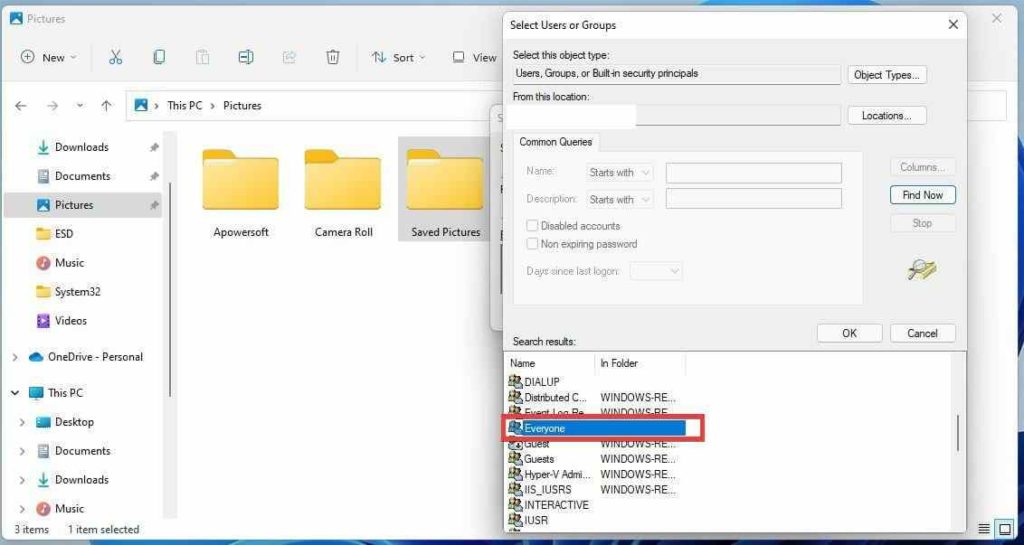
Нажмите «ОК».
Теперь вы будете перенаправлены в предыдущее окно, нажмите OK.
В окне свойств «Разрешения для общей папки» вы увидите новую запись с именем «Все».
Выберите «Все» из списка, а затем установите все флажки в окне «Разрешения».
Нажмите кнопки «ОК» и «Применить», чтобы сохранить изменения.
Читайте также: Windows 10 не может подключить сетевой диск? Вот исправление!
Решение № 3. Отключите общий доступ к защищенным паролем папкам
Если для общей папки включен параметр защиты паролем, это может иногда мешать настройкам общего доступа к сети. Чтобы отключить защищенные паролем настройки, вам нужно сделать следующее:
Нажмите на значок поиска, расположенный на панели задач, введите «Управление дополнительными настройками общего доступа» и нажмите Enter.

Нажмите «Все сети».
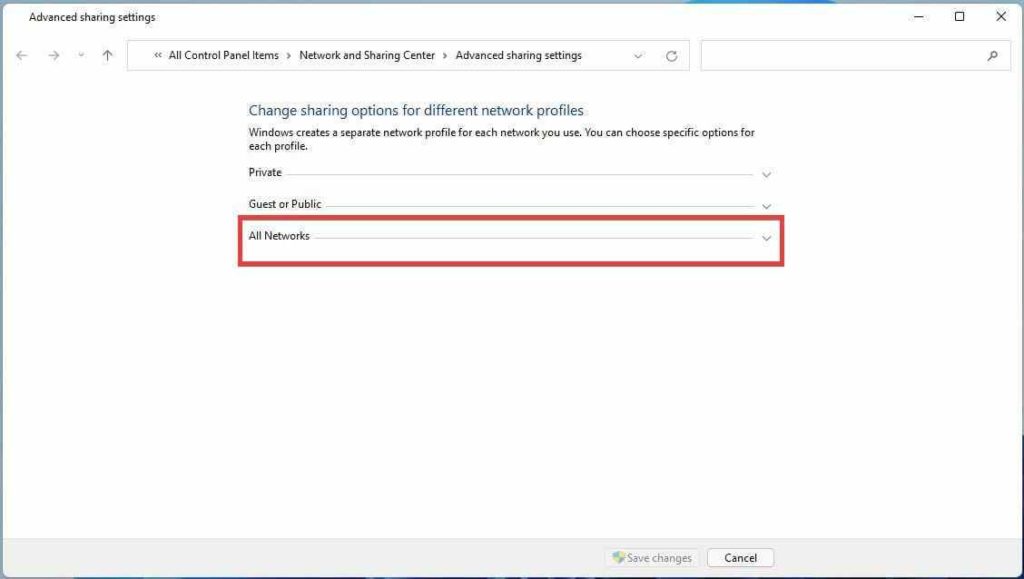
Сначала включите параметр «Включить общий доступ, чтобы любой, у кого есть доступ к сети, мог читать или писать в общих папках».
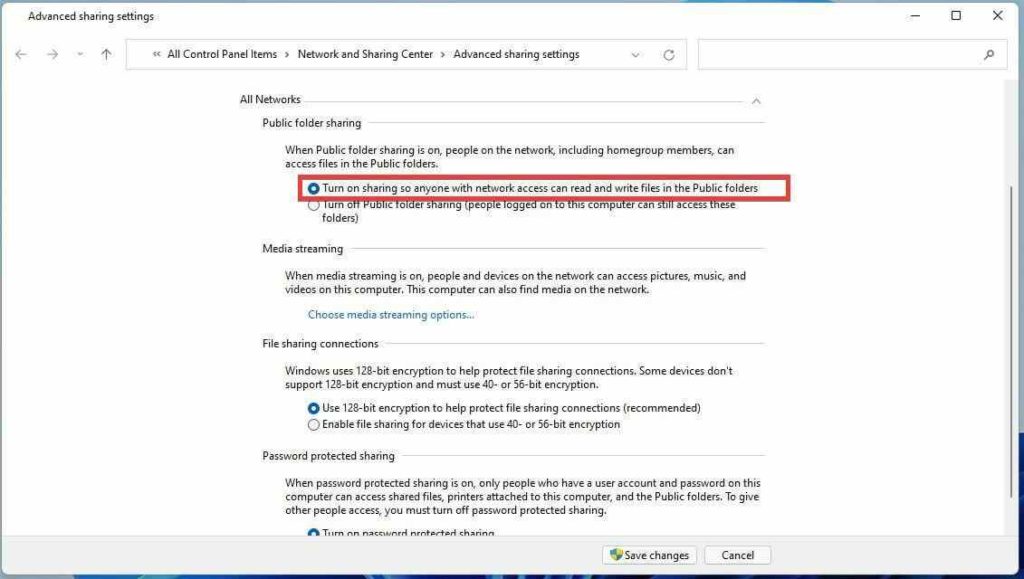
Прокрутите вниз и выберите опцию «Отключить общий доступ, защищенный паролем».
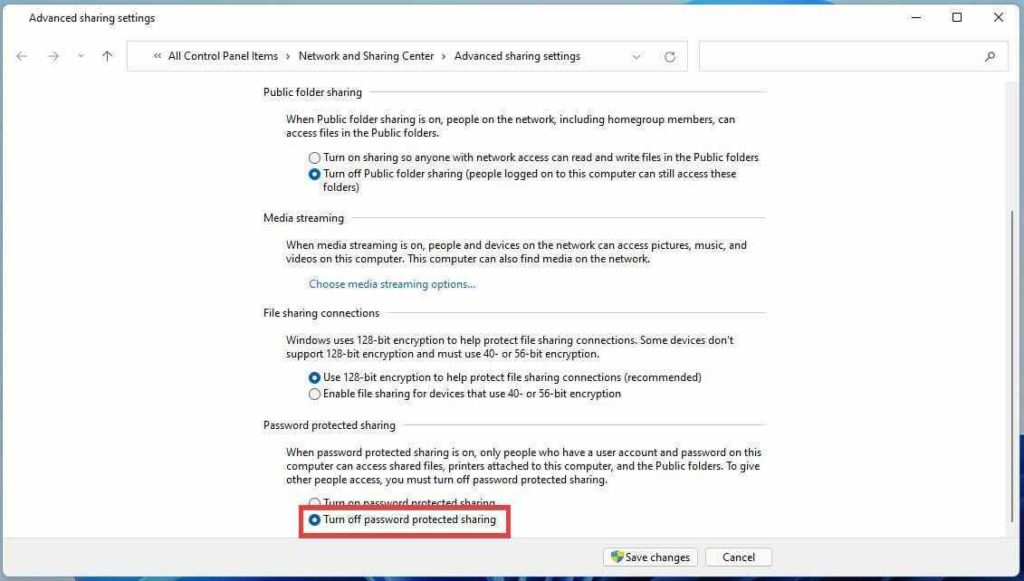
После внесения этих изменений нажмите кнопку «Сохранить изменения».
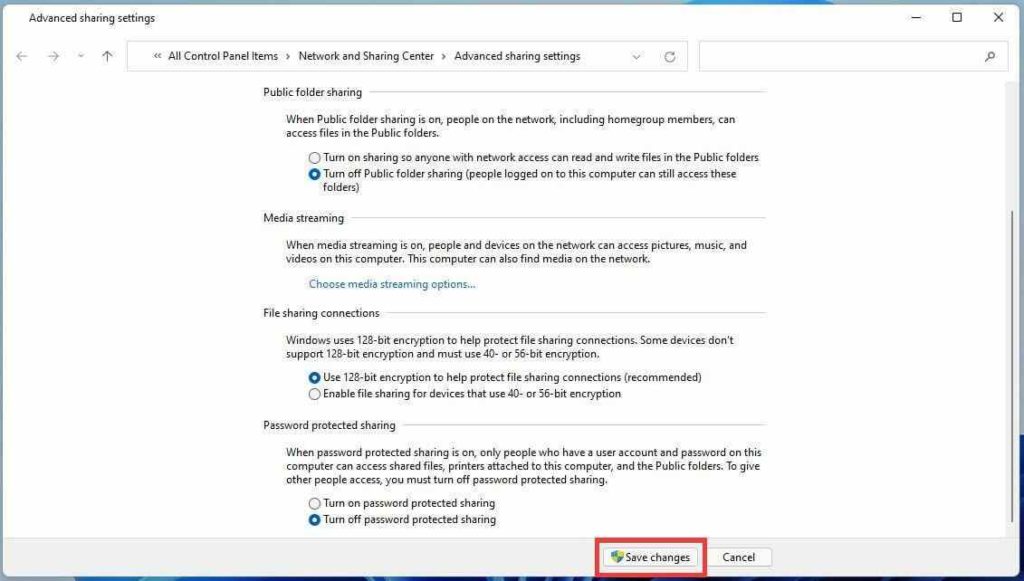
Читайте также: Смарт-папки Mac: все, что вам нужно знать
Вывод
Вот несколько простых способов, с помощью которых вы можете попытаться решить проблему «Не удается получить доступ к общим папкам в Windows 11». Вы можете использовать любое из перечисленных выше решений, чтобы получить доступ к общим папкам, минуя распространенные ошибки, ошибки и сбои.
Был ли этот пост полезен? Не стесняйтесь делиться своими мыслями в разделе комментариев!